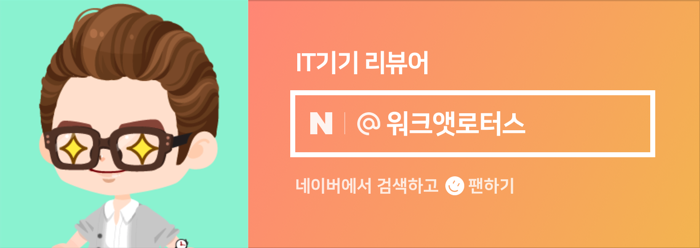안녕하세요. 워크앳로터스입니다.
이제는 PC 케이스도 책상 아래 어디 구석진 곳에 넣어두지 않으셔도 됩니다. 자랑스럽게 책상 위로 올리세요. 바닥 공간이 복잡해지지 않아서 좋네요. 인테리어 미니 타워형 PC 케이스 구경하러 오세요.
결론부터 말씀드리자면... 블랙이 아닌 화이트로 선택할 걸 하고 후회하고 있습니다. 이왕 데스크 위에 올려두고 사용할 거라면, 좀 더 두드러지게 드러날 수 있는 화이트 색상으로 디자인을 부각시키고 자랑하는 게 나을 거 같다는 생각이 드네요.

무슨 이야기냐면... 오늘 주제가 PC 컴퓨터 케이스에 대한 이야기입니다. 보통의 경우 아래 사진에 나오는 거처럼 타워형 케이스를 많이 사용할 겁니다. 기존에 제가 사용하는 PC 케이스는 모두 요런 타입이지요. 직육면체, 블랙, 강화유리 요렇게 3단어로 요약할 수 있겠습니다.

그래서 사실 그냥 책상 구석 바닥에 두고 사용하는 게 일반적일 겁니다. 근데, 오늘 소개할 마이크로닉스 PC 케이스 제품의 경우 퍼니쳐 디자인이라고 해서 실내 디자인에 적합하고, PC 케이스로써 넉넉한 확장 기능과 쿨링 시스템을 탑재하고 있는 미니 타워형 PC 케이스로 뭔가 좀 다릅니다.

마이크로닉스 EM1-Woofer 강화유리 (화이트)
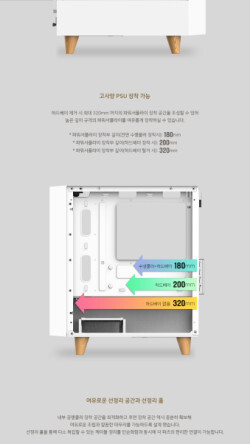
마이크로닉스 EM1-Woofer 강화유리 (화이트) : 다나와 가격비교
컴퓨터/노트북/조립PC>PC주요부품>케이스, 요약정보 : PC케이스(M-ATX) / 미니타워 / 파워미포함 / Micro-ATX / Mini-ITX / 쿨링팬: 총2개 / LED팬: 2개 / 측면: 강화유리 / 후면: 120mm LED x1 / 전면: 160mm LED x1 / 너
prod.danawa.com
뭐가 다른지 지금부터 살펴보도록 할게요. 따라오시죠. 깔끔하게 도착한 택배 박스를 개봉해 봅니다. 내부에 PC 케이스 양쪽으로 두툼한 스티로폼을 이용하여 안전하게 배송이 되도록 신경을 쓴 거 확인할 수 있습니다.
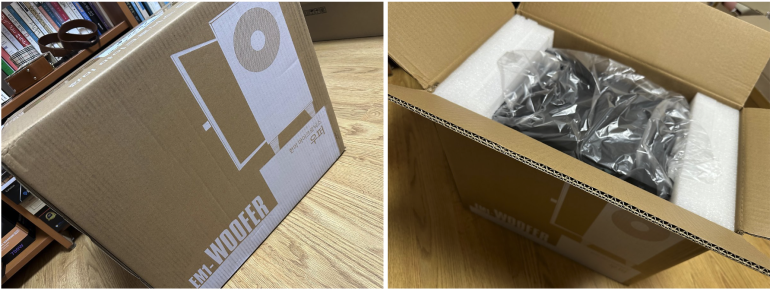
그리고 비닐을 벗겨내면... 요렇게 바로 디자인 확인이 가능하지요. 일단 첫인상은 기존 전형적인 타워형 케이스랑은 확연히 다른 모습을 보여줍니다. 앞으로는 바닥에 두지 않고 데스크테리어를 고려하여 일부러 책상 위에 올려두고 사진을 찍어 보았습니다.

전면에 160mm 쿨링팬이 눈에 띄네요. 전면을 가득 채우고 있는 쿨링팬으로 인해 마치 스피커의 우퍼가 연상되는 디자인을 적용했다는 말이 와닿습니다. 마지막에 PC 조립하고 전원을 연결하면 화이트 쿨링팬에 화이트 LED 조명이 들어오는 모습도 보실 수 있을 겁니다.

그리고 요거... 보통은 미끄럼 방지 고무 패드 정도만 부착을 하거나 있는 듯 없는 듯 아주 낮은 다리를 장착하는데, 요 제품의 경우 심플한 퍼니처 디자인을 적용했다고 하면서 받침대의 경우도 요렇게 원목 나무 스타일의 커다란 받침대가 4군데 부착되어 있습니다. 진짜 스피커 우퍼 같아요.

그리고 PC 케이스 상단은 여느 케이스랑 비슷합니다. 전면 상단에 마그네틱 먼지 필터를 커다랗게 적용하고 다양한 I/O 인터페이스를 배치함으로써 조작의 편의성도 살리고 USB 확장성까지 추가하면서 군더더기 없는 디자인을 완성하였습니다.
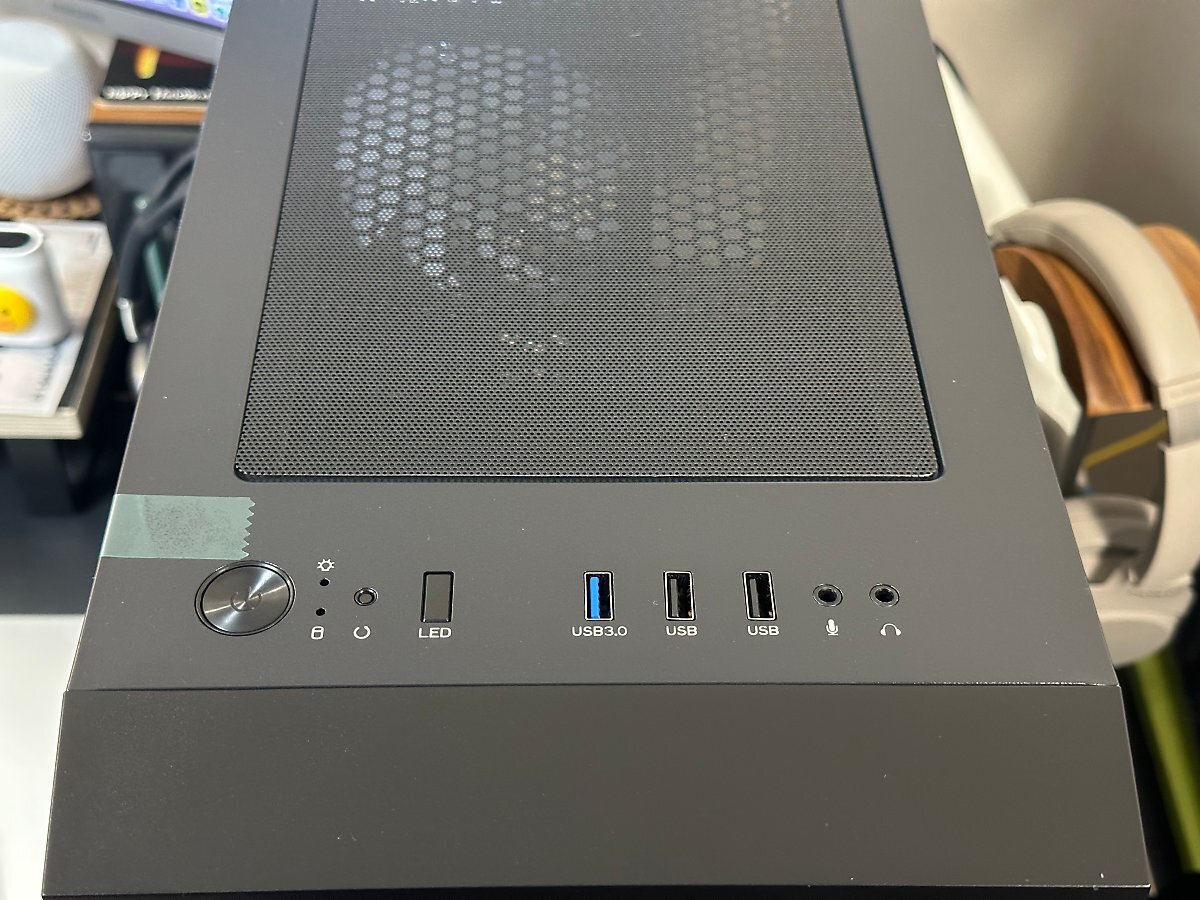
그리고 요거! 확실한 차별점이죠. 기존 나사를 이용해서 강화유리를 탈착하는 방식과 확연히 다른 마그네틱이 적용된 힌지 방식의 강화유리입니다.

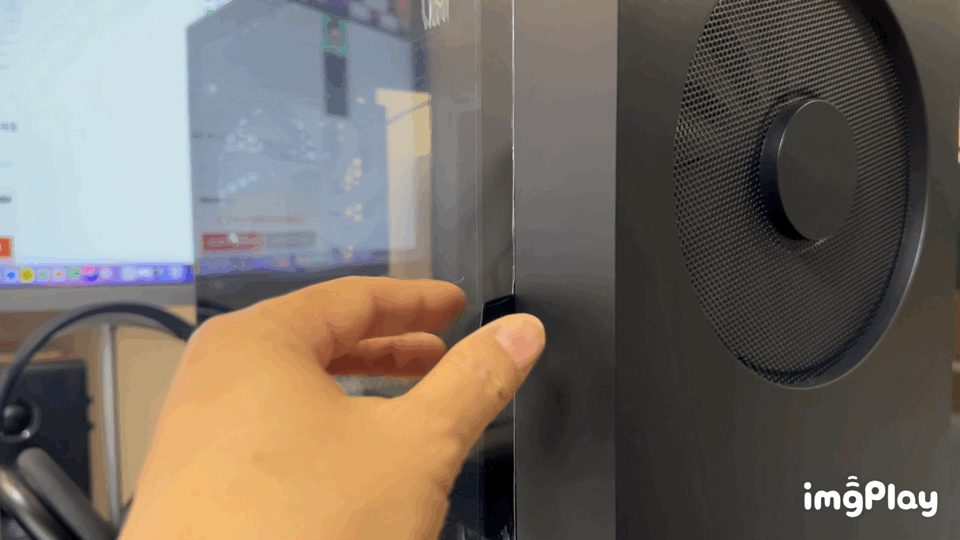
강화유리는 단순히 시스템 내부를 보호하고, 투명함으로 내부를 쉽게 확인할 수 있는 기본적인 특성을 제공하면서도 화려함을 강조할 수 있는 방식이죠. 여기에 더해 마치 장식장을 열듯이 그냥 잡고 살짝 힘을 줘서 당기면 열리는 방식입니다. 접근성 측면에서 아주 좋아요.
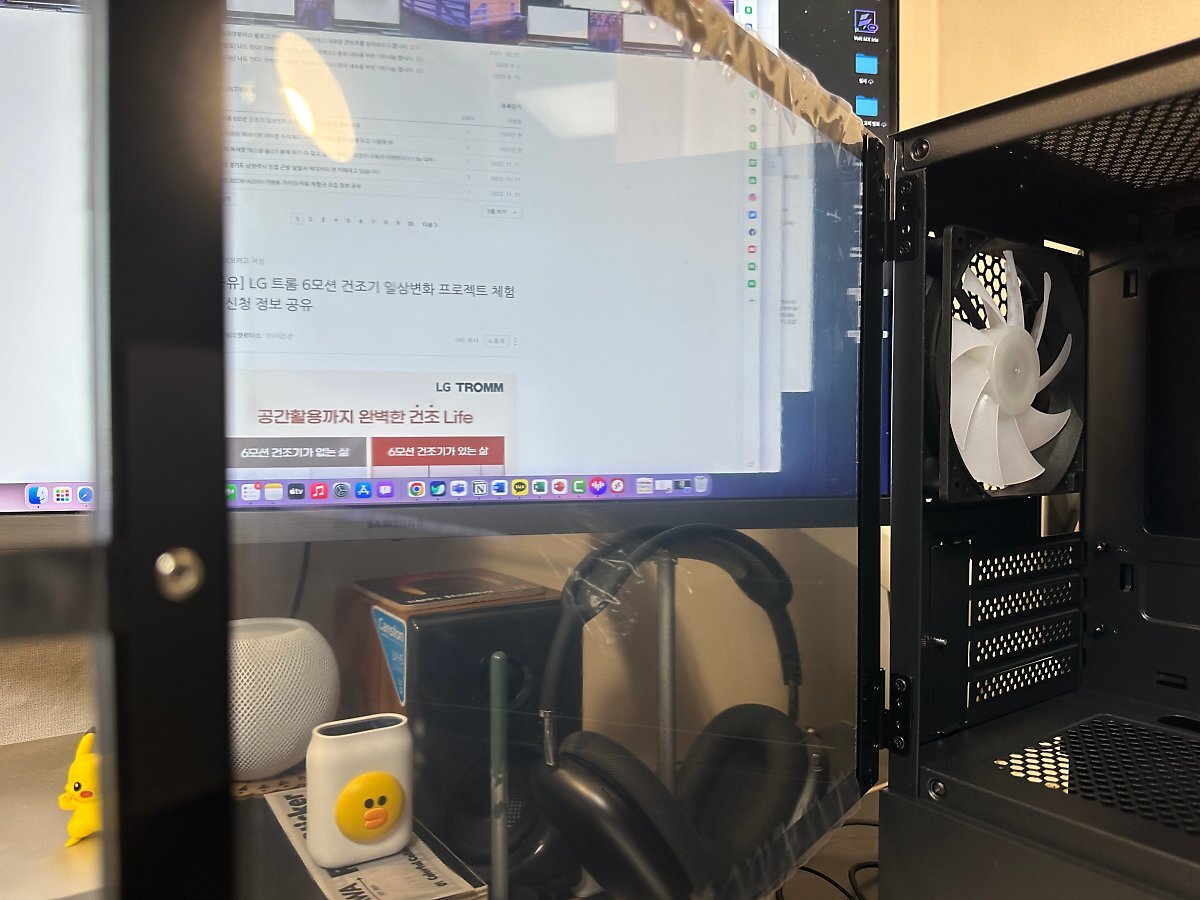
드디어 드러난 내부 공간입니다. 처음에 제품 소개할 때 미니 타워형 PC 케이스 제품이라고 해서 좀 걱정을 하였습니다. 혹시 기존 조립 PC가 여기에 다 옮겨지지 않으면 어쩌지? ㅎㅎ 기우였습니다. 이 정도 공간이라면 충분히 조립 가능해 보입니다.

기본적으로 PC 케이스에 장착되어 있는 쿨링 시스템을 살펴보면, 요렇게 전면과 후면에 하나씩 쿨링팬이 달려있습니다. 근데, 사이즈가 좀 달라요. 전면은 160mm, 후면은 120mm 사이즈입니다. 둘 다 화이트 팬으로 화이트 LED 조명 효과가 적용되어 있고 추가로 상단과 하단에 120mm 팬 2개 또는 상단/전면에 수냉 쿨러까지도 장착할 수 있는 공간을 확보해 두었습니다.

그리고 뒤에서 보면 요렇게 하단에 파워 서플라이가 들어갈 수 있는 공간이 확보되어 있습니다. 180mm 파워 장착이라고 적혀있는데, 표준 ATX 규격의 파워 서플라이라면 무난하게 장착 가능합니다.

그리고 또 하나 개인적으로 맘에 드는 후면 공간입니다. 자주 PC 조립과 부품을 탈부착하는 일이 많아서 가급적 선 정리를 하지 않는 편이라 구겨서 쑤셔 넣는 스타일인데, 그러다 보니 공간이 충분히 확보가 되는 케이스를 선호합니다. 덮개랑 20mm 내부 공간이 제공되어서 선 정리하지 않고 아래쪽 하드디스크 공간이랑 같이 활용하면 충분히 선을 넣어둘 공간이 보이네요.

그리고 후면에서 전면으로 케이블을 넘길 수 있는 구멍이 4군데나 뚫려있어서 메인보드 쪽 파워 케이블이나 CPU 파워 케이블 등을 사용할 때 조립의 편의성도 좋아 보입니다. 자... 그럼 간단하게 케이스 소개를 마치고 기존 PC 부품들을 옮겨서 완성품을 만들어 보도록 하겠습니다.

위에 그림에서 오른쪽은 주로 테스트 목적으로 사용하는 기존 PC이고 왼쪽이 마이크로닉스 미니 타워형 PC 케이스입니다. 먼저 파워 서플라이부터 장착을 합니다. 정확하게 맞아떨어지네요. 바닥으로부터 높이 떠있는 방식이라 파워 서플라이 쿨링 효율도 높아질 거 같습니다.

그리고 CPU 쿨링 팬이 부착된 상태 그대로 메인보드도 옮겨옵니다. CPU 쿨러의 경우 최대 160mm 높이까지 가능하다고 합니다. ㅎㅎ 충분하네요. 강화유리 열고 닫는데 전혀 지장이 없습니다.

이제 기억을 되살려 파워 서플라이로부터 나오는 케이블들을 앞쪽으로 넘겨서 메인보드에 하나씩 장착을 해야 합니다. 아래쪽에서 선을 종류 별로 가닥가닥 분리하고 연결할 메인보드 위치에 따라 4군데 구멍을 통해서 적절하게 분배해서 넘겨주었습니다. 그리고 남는 케이블 부분은 아래쪽 사용하지 않는 하드베이 공간 쪽으로 쑤셔 넣었습니다.

그래픽 카드를 장착하기 위해서도 쉽고 편하게 나사만 돌려주면 열 수 있도록 되어 있더군요.

그래픽 카드 장착 시 최대 320mm까지 가능하다고 합니다. 다만, 전면에 수냉 쿨러를 적용할 경우 270mm까지 가능하다고 하니 이점 미리 참고해서 구매하시기 바랍니다.

아~~~~ 바닥면을 보여드리지 않고 그냥 지나친 거 같네요. 잠깐 보여드립니다. 바닥으로도 공기가 통할 수 있도록 마그네틱 필터도 적용되어 있습니다. 근데, 조립 작업을 하는데 바닥 원목에 쉽게 미끄러지더라고요. 이거 어떻게 할 수 없을까 생각을 하는데...

동봉된 부품들을 살펴보다 보니... 각종 나사들과 선 정리를 위한 케이블 타이 등이 보이는데, 여기에 미끄럼 방지를 위한 동그란 고무 패드가 있더군요. 요거 4개 받침대 바닥에 부착해서 해결했습니다.

어느 정도 이제 조립이 완료된 거 같습니다. 그럼 마무리는 강화유리에 부착되어 있는 보호 스티커를 제거해야죠. 앞쪽 뒤쪽 모두 제거해 주세요. 그럼 요렇게 깨끗하고 선명한 강화유리를 확인할 수 있을 겁니다. 훨씬 좋아 보이죠.

긴장된 마음으로 이제 파워 케이블 연결하고 상단에 동그란 전원 버튼을 누릅니다. 보통은 신중함을 기하면서 작업을 마무리할 때 완전체로 조립하지 않고 전원 버튼 눌러서 제대로 작동하는지 모고 마무리를 하는데, ㅎㅎ 오랜 경험으로 그냥 완전히 마무리하고 전원 버튼을 자신 있게 눌렀습니다.
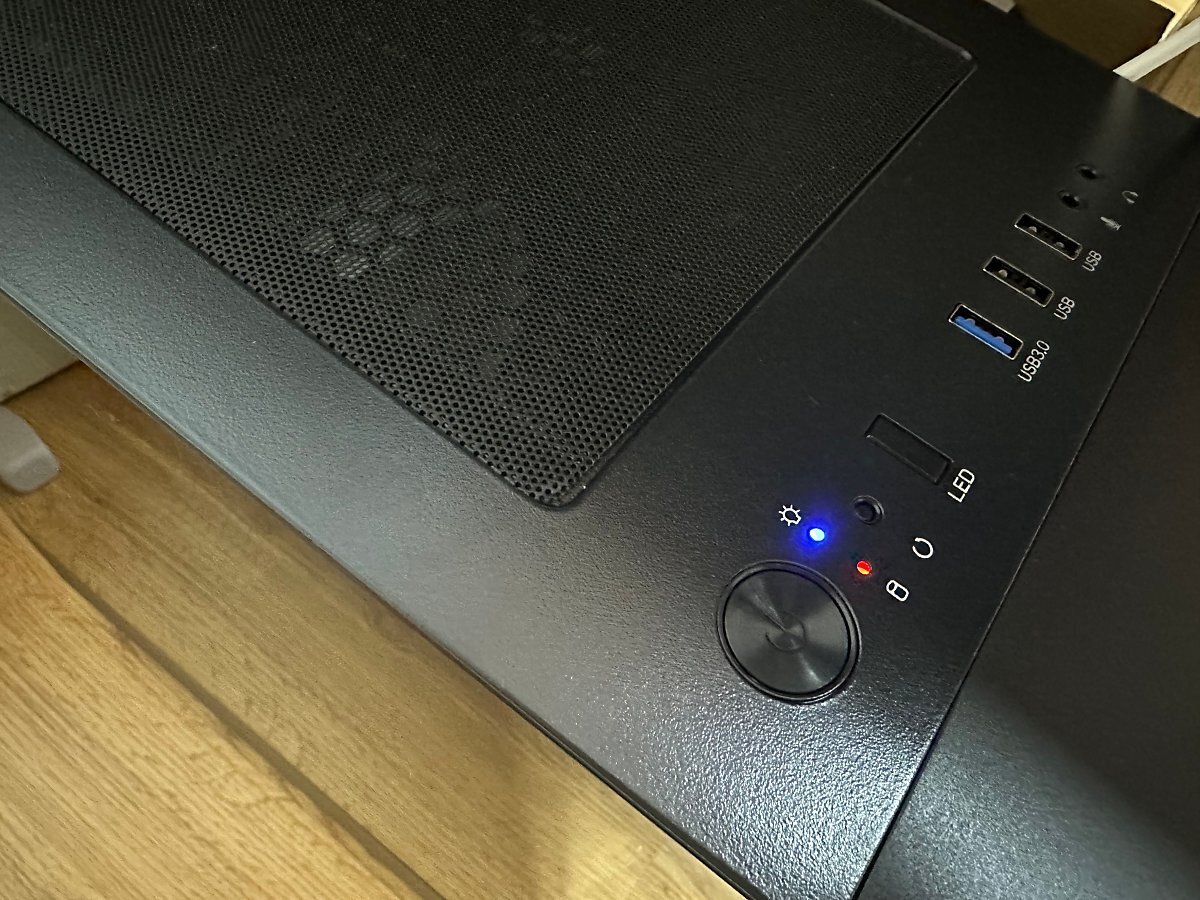
전원 LED랑 하드 디스크 LED 모두 잘 들어오네요. 그리고 모니터에 정상적으로 OS 부팅이 되어서 시작된 모습도 확인이 됩니다. 음... 역시... 하는 순간 뭔가 이상한 게 보입니다. 분명 전후면의 쿨링팬에 화이트 LED 조명이 적용되었다고 했는데, 전혀 조명 효과가 느껴지지 않는 겁니다.

그래서 다시 후면 덮개를 열고 뭐가 문제인지 살펴보니 쿨링팬의 LED 조명을 위한 케이블에 파워 서플라이에서 전원 공급을 위한 연결 부분이 안 되어 있더군요. 요거 연결해 주면 될 겁니다.

이렇게 말입니다. RGB 조명이 아니라 좀 심심하긴 하지만, 블랙 색상의 케이스에 화이트 조명이라 심플하면서도 고급지긴 합니다. 요렇게 PC조립까지 완성하였습니다.

이제는 더 이상 PC 케이스를 바닥 구석에 두지 않을 겁니다. 숨겨두었던 PC 케이스를 당당하게 책상 위로 올릴 겁니다. 그리고 향후 다시 조립을 하면서 메인 PC로 사용할 부품들로 채우고 방에 들어오면 제일 먼저 눈에 띄는 위치에 자리를 잡으려고 합니다.

제품 세부 사양은 이러합니다.
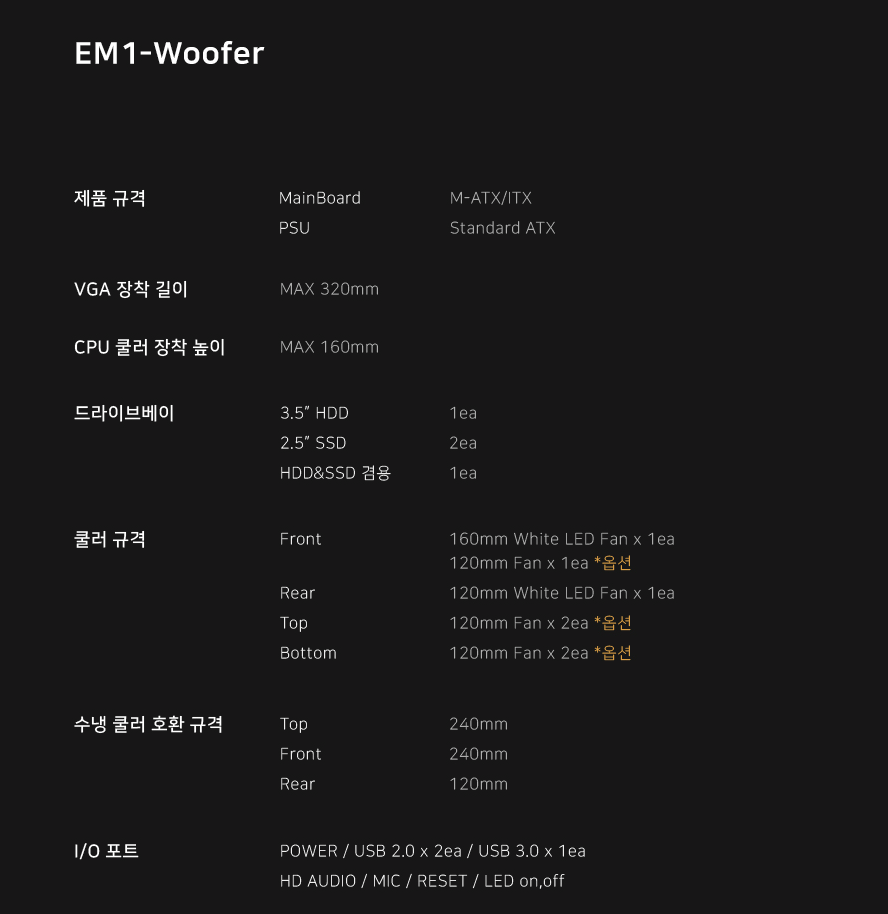
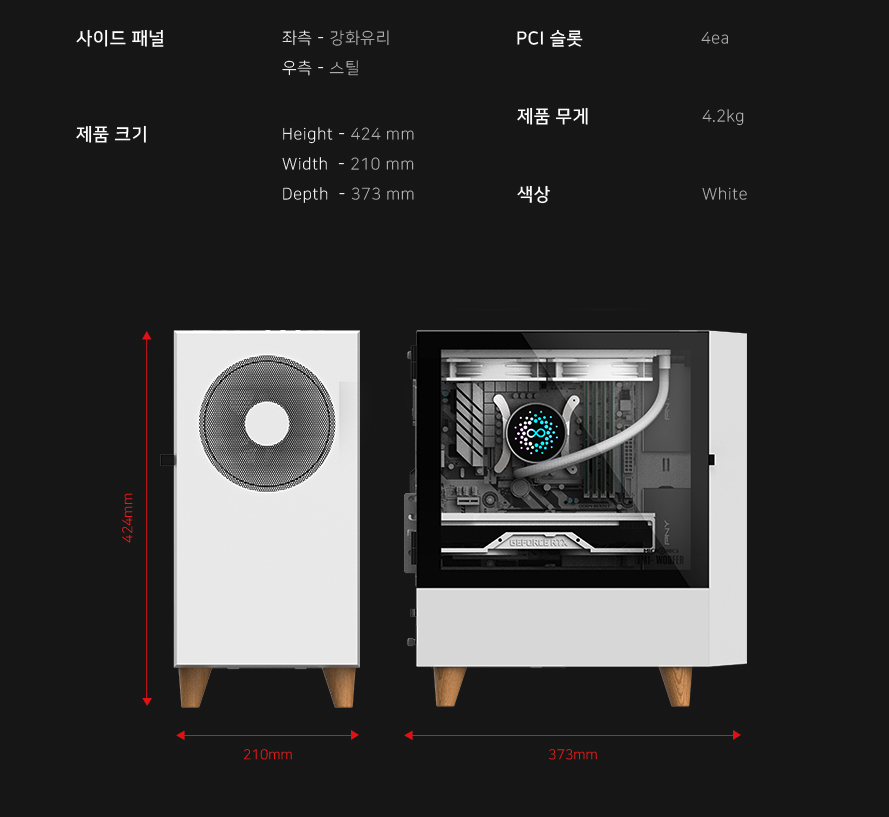
오랜만에 기분 전환을 하였네요. 기존 전형적인 타워형 PC 케이스에서 이제는 인테리어를 고려한 데스크테리어가 가능한 마이크로닉스 강화유리 미니 타워 케이스로 교체하고 일하는 환경이 더욱더 만족스럽게 변화하였습니다.
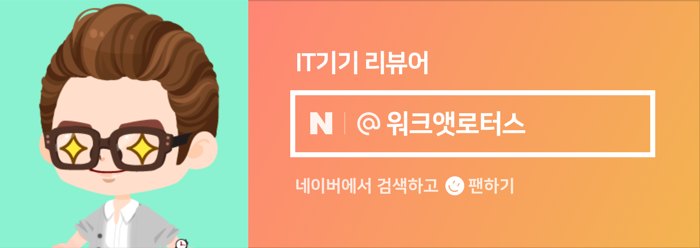

원본 콘텐츠는 아래 이미지 링크를 클릭하여 확인하실 수 있습니다.
https://blog.naver.com/kyyoung92/222930060688
데스크테리어를 위한 아이템 마이크로닉스 EM1-Woofer PC 케이스입니다.
결론부터 말씀드리자면... 블랙이 아닌 화이트로 선택할 걸 하고 후회하고 있습니다. 이왕 데스크 위에 올...
blog.naver.com
#PC케이스#컴퓨터케이스#케이스#강화유리케이스#마이크로닉스#데스크테리어#EM1Woofer#인테리어#미니타워케이스#스피커우퍼디자인
'소소한 IT 기기들' 카테고리의 다른 글
| 오늘은 키보드 소리와 주변 소음을 감쇄시키는 SHURE MV7 마이크 사용기입니다. (0) | 2022.12.02 |
|---|---|
| [정보] 아파트 현관문 디지털 도어락 자동 잠금 기능을 자석 하나로 해결하였습니다. (0) | 2022.11.25 |
| 진정한 가성비 이어폰 프로젝트 리파인 T18R 영디비 체험단으로 만나보았습니다. (0) | 2022.11.25 |
| 오늘은 키보드 소리와 주변 소음을 감쇄시키는 SHURE MV7 마이크 개봉만 할게요. (0) | 2022.11.25 |
| 장여사 스펜디피티 맥세이프 아이폰 아이패드 자바라 스탠드 침대 옆에 두고 사용해 봐 (0) | 2022.11.25 |